POPRAVAK: Nije moguće učitati datoteku u Google dokumente [Riješeno]
![POPRAVAK: Nije moguće učitati datoteku u Google dokumente [Riješeno] POPRAVAK: Nije moguće učitati datoteku u Google dokumente [Riješeno]](https://blog.webtech360.com/resources3/images10/image-170-1009005802852.png)
Čini li vam se ova pogreška Google dokumenata poznato? Ako ne možete učitati datoteku u Google dokumente, ovi su jednostavni koraci prilagođeni vama.
Neprocjenjivo je to što možete odmah vidjeti kada pogrešno napišete riječ u Google dokumentima. Dugoročno štedi puno vremena i glavobolje. Toliko brzo tipkam da ponekad pišem stvari apsolutno krivo. Ne znam što bih učinio da Google nije tu, naglašavajući stvari na putu za mene.
Nedavno je jedan komentator pitao o tome. Očigledno, provjera pravopisa ugrađena u Google dokumente može jednostavno... prestati raditi. Što daktilograf treba učiniti? Kako to možemo popraviti? Nikad se ne plašite: postoje odgovori za pomoć i ja sam tu da vam ih dam.
Prvo što trebate učiniti je otvoriti dokument i kliknuti na "Alati", a zatim "Pravopis i gramatika". Provjerite postoje li kvačice pored sve tri opcije:
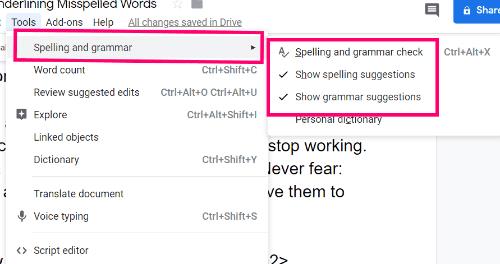
Ako su oni označeni, sljedeća stvar koju trebate učiniti je otkriti pokušavate li provjeriti pravopis novog dokumenta koji ste kreirali ili je to onaj u koji ste nešto kopirali i zalijepili. Ponekad se formatiranje s druge stranice ili dokumenta može pokvariti s postavkama u vašim Google dokumentima. U ovom slučaju predlažem da pokrenete novi dokument, a zatim ponovno kopirate i zalijepite materijal pomoću tipki "CTRL", "SHIFT" i slova "V". Ovo će zalijepiti izvorni materijal u vaš novi Google dokument bez izvornog oblikovanja ili koda i omogućiti da sve vaše postavke – uključujući provjeru pravopisa – rade ispravno.
Vaše posljednje rješenje je potpuno resetirati sve postavke Chromea. Uraditi ovo:
U gornjem desnom kutu stranice kliknite tri točke, a zatim odaberite "Postavke".
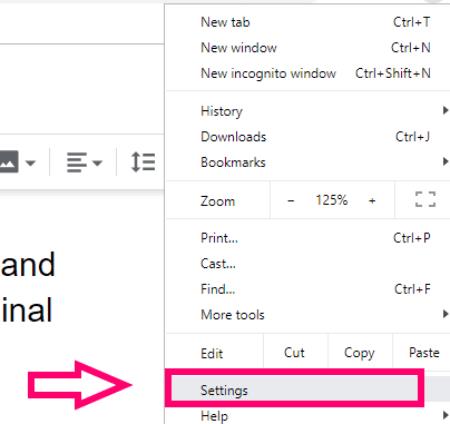
Na lijevoj strani stranice Postavke kliknite strelicu prema dolje pored "Napredno", a zatim odaberite "Poništi i očisti".
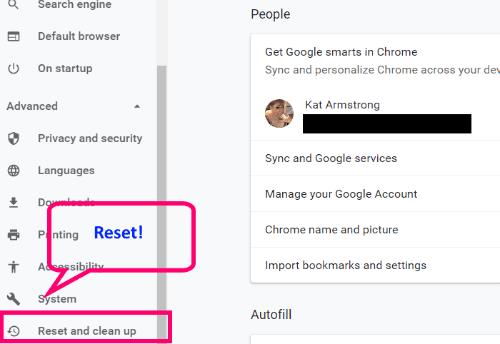
U okviru odaberite "Vrati postavke na izvorne zadane vrijednosti." Tada ćete dobiti okvir za potvrdu u kojem ćete znati što će se, a što neće promijeniti ili ukloniti.
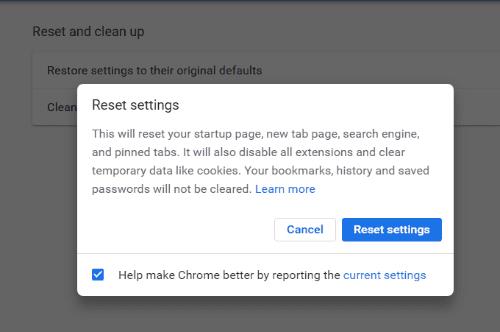
Kada završite, potpuno zatvorite Chrome, ponovno ga otvorite i idite na novi Google dokument. Prvo provjerite postavke kako biste bili sigurni da su sve omogućene (prvi skup uputa koje sam vam dao) i trebali biste biti spremni!
S kojim vam još pitanjima o Google dokumentima mogu pomoći?
Sretno stvaranje i uređivanje!
Čini li vam se ova pogreška Google dokumenata poznato? Ako ne možete učitati datoteku u Google dokumente, ovi su jednostavni koraci prilagođeni vama.
Vratite alatnu traku ako se ne prikazuje u Google dokumentima tako da je otkrijete ili dobijete dopuštenja za uređivanje. Ako to ne uspije, upotrijebite preporučeni preglednik.
Možete unijeti em/dugu crticu u Google dokumente pomoću uslužnog programa Insert Special Character ili kopiranjem em crtice iz karte znakova u sustavu Windows.
Ako se pitate kako dodati obris u dokumente Google dokumenata, kliknite Prikaz i opciju Prikaži obris dokumenta u Google dokumentima.
Alati za oblikovanje jedan su od najboljih sredstava Google dokumenata, a obrubi su jedan od njih – mogu se koristiti na razne načine i mogu izgledati jedinstveno kao i
Iako su Google dokumenti fantastičan alat za papire, izvješća i takav rad, on nije svemoćan i ponekad je potrebna mala pomoć da bi se posao obavio.
Kada radite s drugima, dijeljenje datoteka je nešto što ćete učiniti prije ili kasnije. U tim dijeljenim datotekama također ćete morati ostaviti drugu osobu. Pokušavate shvatiti kako izvući komentare iz datoteke Google dokumenata? Pa pokazati vam korake s ovim tutorialom korak po korak.
Ako vam Google dokumenti ne podvlače pogrešno napisane riječi, ovdje imamo rješenje za vas.
Toliko sam puta oduševljeno na ovoj stranici o Google dokumentima, pretpostavit ću da već koristite ovaj nevjerojatan skup alata. Pišem ovaj blog
Kada pišete knjigu, rad ili izvješće, važno je pravilno ga formatirati. Jedan primjer dobrog oblikovanja je tablica sadržaja. Sada možete stvarati
Ako ne možete koristiti značajku superscript u Google dokumentima, imamo niz praktičnih rješenja koja će vam pomoći u rješavanju ovog problema.
U dužim dokumentima, rastavljanje teksta na poglavlja ili odjeljke gotovo je dano. U fizičkom dokumentu preskakanje naprijed ili natrag je jednostavno – nije tako
Saznajte kako pregledati povijest svog dokumenta u Google dokumentima.
Prošli su dani kada ste izvlačili svoj neonski žuti highlighter kako biste povukli škripave linije preko svojih bilješki. Dok je bilježenje i pisanje dokumenata bilo
Prilagodite boju pozadine u bilo kojem dokumentu Google dokumenata. Promjenom boje pozadine možete dodati svoj osobni pečat.
Kako biste pomogli drugima da bolje razumiju što objekt sadrži, dobra je ideja koristiti alternativni tekst. Alternativni tekst je izraz ili riječ koja se može dodati. Ovaj vodič vam pokazuje kako dodati alternativni tekst u datoteku Google dokumenata.
Zaglavili ste u beskrajnoj pogrešci petlje oporavka BitLockera u programu Microsoft Edge? Dobijte detaljna rješenja kako biste brzo riješili petlju zaslona za oporavak BitLockera i bez frustracija ponovno dobili pristup računalu. Radi na najnovijim ažuriranjima sustava Windows.
Umorni ste od prevelikog opterećenja procesora u Microsoft Edgeu koje iscrpljuje vaše slabije računalo? Nabavite provjerena, detaljna rješenja za smanjenje opterećenja procesora, povećanje brzine i vraćanje performansi bez nadogradnji. Radi na najnovijim verzijama Edgea.
Imate problema s aptX i LDAC audio greškama u Microsoft Edgeu? Nabavite provjerena detaljna rješenja za kristalno čist Bluetooth zvuk na Windowsima. Brzo vratite visokokvalitetni zvuk!
Umorni ste od neusklađenog zvuka u Microsoft Edgeu koji vam uništava videozapise? Slijedite naš detaljni vodič kako biste brzo ispravili pogrešku neusklađenosti zvuka u Edgeu. Ažurirana rješenja za glatku reprodukciju u streamovima, na YouTubeu i još mnogo toga.
Suočavate se s problemom aplikacije Microsoft Edge Stream Deck koja se ne otvara? Otkrijte brze i učinkovite korake za rješavanje problema kako biste riješili probleme s rušenjem, zamrzavanjem i pokretanjem. Pokrenite svoju konfiguraciju za nekoliko minuta uz naš stručni vodič.
Naučite kako bez napora promijeniti temu i pozadinu preglednika Microsoft Edge. Dobijte detaljne vodiče za prilagođene teme, živopisne pozadine i profesionalne savjete za personalizaciju preglednika Edge kao nikada prije!
Umorni ste od Microsoft Edgea 0x80072efe Veza prekinuta blokira pregledavanje? Slijedite ove provjerene, detaljne popravke kako biste brzo riješili pogrešku i bez napora se vratili na mrežu.
Umorni ste od pogrešaka u rukovanju pregledom PDF-ova u Microsoft Edgeu koje vam uništavaju tijek rada? Otkrijte provjerena, detaljna rješenja za probleme s pregledom PDF-ova u File Exploreru. Vratite se besprijekornim pregledima već danas!
Imate problema s kodom pogreške 403 Zabranjeno u Microsoft Edgeu? Otkrijte provjerena rješenja za verziju 2026 kako biste brzo vratili pristup. Izbrišite predmemoriju, onemogućite proširenja i još mnogo toga u ovom detaljnom vodiču za besprijekorno pregledavanje.
Umorni ste od frustrirajuće pogreške u programu Microsoft Edge PDF Preview Handler koja blokira vaše preglede? Slijedite naša provjerena, detaljna rješenja kako biste je odmah riješili i vratili nesmetano rukovanje PDF-ovima u Windows Exploreru. Radi na najnovijim verzijama Edgea!
























